小编给大家带来了sai2(绘画软件)绿色破解版下载,由大神集成破解,无需安装、破解,下载数据包解压后就可以打开使用了,即下即用,非常便携。软件体积小巧,占用内存空间非常小,运行速度快,不卡顿不拖慢程序,使其保持一个良好的运行状态,从而给你带来一个提升用户体验的使用过程,有需要的用户欢迎前来免费下载使用。

功能特色
1、全数字化支持与压力。2、令人惊叹的消除混叠绘图。
3、16位argb通道的高精度合成。
4、简单但功能强大的用户界面,易于学习。
5、完全支持Intel MMX技术。
6、数据保护功能,避免错误等异常终止。
7、常用工具
天棚,套索,魔术棒,形状,文字,移动,缩放,旋转,手和注射器工具可用。
8、普通层工具
可提供铅笔、气笔、刷子、水彩笔、记号笔、污迹笔、双色笔、选择笔、选择光栅、水桶和分级工具。
9、线条图层工具
提供笔、曲线、线条、橡皮擦、编辑路径、编辑压力、更改颜色和更改权重工具。
10、尺子
有直尺、椭圆尺、透视尺,透视仪和透视网格可用,透视标尺创建为图层对象,支持1到3个消失点。
使用教程
SAI绘画软件教程:一、sai怎么画圆
1.在画布上用马克笔绘制一个圆
2.按住ctrl的同时,单击图层缩略图
3.菜单--反选
4.菜单--扩大选区(不满意,可重复多次)
5.菜单--反选
6.最后按ctrl+x
二、sai怎么画直线
按住SHIFT然后点另外的地方···暂时好像不能和PS里面那样一直直线。还可以建钢笔图层,选里面的直线。如果觉得太生硬可以再钢笔图层里改笔压,最后可以把钢笔图层叠到下面新建的普通图层里就可以和一般图层一样用了
三、sai怎么上色
1.首先打开SAi 导入图片
2.要点击图片的图层 之后点击图层-亮度 透明度这个选项 和指定选取来源
3.新建一个图层 命名为上上色层 再点击魔法棒这个工具
4.然后选择要涂的地方 要在原图上点
5.之后点击上色层 点击油桶 选好颜色 直接在选好的区域点一下 就好了,剩下的地方以此类推备

四、sai怎么画线稿
1.首先将之前的草图进行处理,线稿是反应作品最直观而且最快速的方法!如果时间充足的话,建议大家把草图可以画的更加细致一些,明暗关系提前绘制!这样就可以为后面的线稿勾画带来方便!(注意更改的时候一定要新建图层来叠加)
2.把SAI里面的线稿导入PS后不会存在变化的哦,注意保存的格式为PSD!但是SAI里面的可调属性在PS中是无法显示的!此步开始进行面部、头发、眼睛及形体的的刻画,此时大家便可以看出线稿与草图的区别啦
3.服饰及装备线稿的勾画,此时笔记得要调节的粗一些
4.整体线稿绘制完成以后,我们还需要进行细节的勾画,然后我们再对比一下之前的草图,线稿便完成了!
五、sai怎么复制图层
放上去的应该是背景吧 新建图层再复制就行的应该 你这种情况试着栅格化以后再复制吧
六、sai怎么勾线
1.再建一个图层直接用笔勾
2.建立一个钢笔图层,用曲线勾,大致勾完后可拉动锚点(先选择锚点)调线调位置,再选笔压,调笔压(往左拉笔压小往右拉大)

使用技巧
超详细上色教程1、首先打开线稿
2、选择亮度→透明度,是为了使线稿与涂层分离,方便使用魔棒等
3、正底叠片,让线稿处于最上方
4、然后就可以使用魔棒了,魔棒有时候点击画面选不了全部画面,那么就会用到选择笔,当然选区擦的作用相当于橡皮,可以擦掉不小心手抖涂出线的选区
5、选中之后,就可以开始上色了,新建图层,【这里要注意哦,换一种颜色就必须再建一层,不然会糊掉】用油漆桶先大块大块地铺色。顺便新建一个文件夹,双击图层改个名找起来方便一点。然后将皮肤那图层拖进去。
6、铺完底色之后,会有一圈虚线,看起来很拙眼,那么可以把选区边缘的√去掉,然后就没有了哦。不过如果已经确定铺完底色,就可以取消选择了。
7、新建之后选择剪辑模板,剪辑模板是非常省事的一个东西,选中之后,你就只能涂到下面一个图层上了。
8、阴影涂两层,颜色太深可以选择降低不透明度
9、腮红及嘴
10、头发过程。和皮肤类似。
11、眼睛的全部过程:
1.先涂满眼球[记得涂眼白和阴影]
2.涂一半颜色,模糊,再涂成一个月形。
3.画出[眼黑]部分。
4.点一点,用模糊擦下部分。
5.回到眼睛部分的第一个图层,在上面建图层,抹上亮色。
6.高光:用亮色涂一点,再拿笔刷浓度[20~30]的橡皮擦尾部。最后在另一边用白色涂高光,将白色高光图层放到线稿层上面。
7.改变线稿颜色,就是在线稿层上面使用剪辑模板。
12、头发高光:
1.用笔/铅笔涂出一个个小方块。
2.用笔刷浓度[20~30]的橡皮在方块的底部及背光源方向往上/光源处擦。
3.用笔值较小的画出白色细丝作为头发上部高光。
13、一般头发色作为主要改变线稿色【其实是懒///】
改变线稿色上面已经说过了,不过怕有人没注意,再讲一遍。
在线稿层上面新建一个图层,选择剪辑蒙版,然后拿笔/油漆桶涂抹线稿,完成后合并就是了。
14、裙子:
1.铺色。
2.涂抹阴影。
3.用更深色的笔涂一点,然后模糊一下。
15、裙撑、围裙、袜子都准备用白色,但是选中之后还是要铺白色哦,不然剪辑蒙版是用不了的。袜子和蝴蝶结有光源可以照到,所以就拿橡皮擦掉了部分阴影。【这里用了水彩边缘】
16、两个鞋子不一样,但是右边明显是高跟鞋【我想起了水晶鞋,所以选择了淡蓝色+白色高光模糊】,左边是小皮鞋,一般在二次元里的小皮鞋都是白色、红色、黑色和咖啡色,我选择了咖啡色+高光模糊。拖把和桶真是让人拙计,我平时看见的都是铁桶,但是涂上去以后觉得不合适,就改为木桶了,木桶就是深色+浅色+水彩边缘+平行涂抹。
sai工具教程简化
1、SAI的整个界面分为导航区、图层区、绘图区、颜色区、工具区。分区与PS类似
2、对于原始界面布局不喜欢,不习惯,觉得不方便等等,就可以在“窗口”的下拉菜单中选择布局。这点设计真心很人性化。
3、与PS不同,SAI没有历史面板。这对于新手来说,只能用撤销和恢复来弥补这个缺陷了。点击按钮。默认可以恢复或撤销100M左右的步骤。快捷键:Ctrl+Z;Ctrl+Y
4、与PS相比,SAI的配色功能可能会显得更强大一些。颜色区共有6种取色调色工具:色环、RGB滑块、HSV滑块、渐变滑块、色板和调色盘。右上角的叉叉按钮随时可以删除不常用的工具。基于画面的固有色可以制作一个简单的色盘。分明暗和冷暖。
5、而工具区的笔刷比PS的界面更加简洁,右键可自定义工具,约10种。铅笔、笔、水彩笔、喷枪、马克笔是一类笔刷,都可以载入笔刷形状和纹理,在“详细设置”中勾选“浓度”“直径”“混色”进行调解,而区别就是选项的多少,其中水彩笔的选项最多。另一类笔刷是2值笔刷,类似Photoshop中的铅笔工具,是完全锐化成100%不透明度像素的笔工具,不能载入纹理,相关的选项非常少。
sai画图软件技能
1、在sai的左手角度那里找到文件,点击鼠标右键,打开新建文件
2、然后会弹出一个窗口可以调节画布的大小,然后点击确认,就生成了一个新的画布,我们就可以在里面写作了。
3、在导入线稿的时候,就要新建图层了,然后合并一张图这制作出来的效果会更好。
4、画笔的颜色的调节,点击圆圈的颜色选择自己需要的颜色
超详细入门级教程
1、首先在你的草稿图层上面建一个新的图层 然后再回到你的草稿那图层里 把不透明度渐到15%左右即可
2、再回到那新建的图层里 用笔工具进行描线 (“笔”那些纯属个人喜好 你也可以用其他笔进行描线 我那个只是个推荐)就可以了
1.让人感动流泪的手抖修正功能!有效的改善了用手写板画图时最大的问题。(终于能画出完美的直线)
2.矢量化的钢笔图层,能画出流畅的曲线并像PS的钢笔工具哪有任意调整。
厚涂笔刷设置
最小直径还是推荐用小一点,混色过渡 收尾的时候轻一点就好了?混色越高两种颜色融合的越厉害 如果需要混色还是把混色的百分比拉大一点?其实笔刷嘛…自己每个设置都试着画一次看看 不多久就能知道该怎么设置啦?
一个画圆小技巧
1、新建文件,点击铅笔工具,将直径拉到最大(可以按住中扩号键调整大小,这样才是最大的)
2、点击画一个实心的圆,要多次点击将圆涂黑
3、选取这个圆,按住Ctrl 点击图层
4、选择反选,将选取外面选中,在选择扩大选取一像素
5、再次选择反选,之后你可以看到选中的部分是比实心圆小一圈的部分
6、将选区部分删除,快捷键为D,再取消选取,这样一个圆就出来了
软件亮点
sai2是一款高质量、轻量化的绘画软件,全数字化的支持,令人惊叹的抗锯齿绘画,提供简单稳定的操作,使数字艺术更加愉悦和舒适。最大画布大小可达10000x100000px(64位版本)或10000x100000px(32位版本)。加载并保存/psd/psb/bmp/jpeg/png/tga,加载和保存功能由软件用户许可证锁定。最多8190层。支持普通、文件夹、线条、形状、文本图层类型。支持BlendingMode、Opacity、Protections、ClippingGroup、MovingGroup、paintingeffect、papertexture、visibility、layername层属性。能够对图层项进行多重选择和操作。操作包括选择、反转、取消选择、剪切、复制、粘贴和移动浮动像素,支持平移、缩放、旋转和水平翻转,可选视图和浮动视图可用。画笔类工具
1、铅笔描绘细线的可调工具。
2、喷枪
喷涂式风格的工具。
3、笔
浓厚风格的水彩工具。能够混合底色和不透明度进行绘制。
并带有模糊以及渲染的效果。当图层透明度被保护时,就成为画笔工具。
4、水彩笔
透明风格的水彩工具。能够融合底色和不透明度进行绘制。
以低于“模糊笔压”中设置的笔压来绘制的话,就成为模糊工具。此时绘制不出色彩。
请配合笔压进行使用。
如果不把“最小半径”设置大一些的话,模糊效果会变差。
将“混合不透明度”设置为0的话,就成为不带透明度的模糊工具。
5、2值笔
接近于将旧版水彩笔的湿画模式设置为OFF(关闭)的工具。
能产生把颜色染在纸上的效果。配合笔压控制能达到一定的透明度。
但是,不能返回之前所达到的透明度。
当图层透明度被保护时,就成为画笔工具。
6、橡皮擦
橡皮擦工具。一般以透明色进行绘制。当图层透明度被保护时,将以白色RGB(255,255,255)进行绘制。
7、选择笔工具
修正选择区域的细致部分的工具(添加到选区)。
8、选区擦工具
修正选择区域的细致部分的工具(从选区减去)。
画笔类工具的参数设置
1、画笔大小单位制定画笔大小的单位。请对应所使用的画笔大小进行选择。
2、画笔大小
可调整画笔大小
3、混合模式
普通:一般的绘图模式
相乘(乘算):以绘制像素浓度的百分比,对底色进行乘法运算来实行绘制
笔画每叠加一次,颜色就会加深
鲜艳:绘画色(前景色)与底色(背景色)色相不同时,将降低亮度以抑制
颜色变黑
特别对 笔,水彩笔 有很强的效果
深度:相乘模式与普通模式之间的一种模式,能使用的工具只有笔和水彩笔
边缘硬度:设置画笔边缘的软硬程度
笔刷浓度:设置以各种画笔绘制时的浓度
最小半径:笔压最小时,画笔的半径大小
底色混合:(笔,水彩笔,2值笔)指定与底色的混合程度。
水分量:(笔,水彩笔)指定不透明度的增量可改变画具的含水量。
使用水彩笔,当这一参数设置为0时,将成为不带透明度的模糊工具
色延伸:(笔,水彩笔,2值笔)设置色彩的延伸程度
模糊笔压:(水彩笔)设置成为不绘制像素的模糊工具的笔压大小
维持不透明度:(笔,水彩笔)
从含有像素的部分涂抹到透明部分时,将保持原来的透明度
详细设置
1、绘图品质:设定优先绘图速度还是优先绘图质量。2、边缘硬度:设定画笔边缘的硬度,建议使用边缘清晰的笔刷。
3、最小浓度:笔压最小时的画笔的浓度。
4、最大浓度笔压:达到画笔最大浓度时的笔压。
5、笔压感应度:设定数位板的笔压感应灵敏度。
6、笔压:设置控制各种笔压的参数。
常用快捷键
sai2快捷键介绍:space:移动画布
ALT+space:旋转画布
ALT:取色
TAB:全屏显示画布
CTRL+E:向下合并图层(不过我觉得那个向下转写图像的功能比较好用。还会自己帮你开一个图层)
CTRL+F:填充
CTRL:移动图层
SHIFT:画直线用的
CTRL+D:取消选区
CTRL:钢笔图层中按住CTRL可以随意移动、增加描点
ALT+CTRL:调整画笔大小
常见问题
为什么打不开软件?可以依次尝试:
1、请关掉杀毒软件和Windows Defender,或者把加入这些软件的白名单里,最近Defender经常把SAI2当作病毒木马杀掉了。
2、如果是软件设置的问题,可以删除文档【SYSTEMAX Software DevelopmentSAI2 Demosettings2.ssd】,但这同时也会删除你的软件设置和笔刷,建议备份好这个文件再操作。
系统需求
最低要求计算机PC/AT(非虚拟机)
操作系统Windows 2000/XP/Vista/7/8/8.1/10
将在64位窗口上工作
CPU Pentium 450MHz或更高版本(需要MMX支持)
系统内存(RAM)
Windows 2000…128MB
WindowsXP…256MB
WindowsVista或更高版本…1024MB
硬盘512MB可用空间
图形卡分辨率1024x768,“32位真彩色”屏幕
支持设备Wintab兼容的数字化仪和压力支持










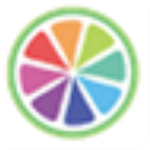








点击星星用来评分